Содержание:
Яндекс.Браузер — популярный веб-обозреватель от российских разработчиков. Его активно используют не только обладатели операционных систем Windows, но и устанавливают на дистрибутивы, основанные на ядре Linux. Процедура инсталляции немного отличается от других ОС и может выполняться двумя различными методами. Сегодня мы бы хотели максимально детально и просто рассказать о них, чтобы вы могли выбрать наиболее оптимальный для себя.
Устанавливаем Яндекс.Браузер в Linux
Процедура установки в различных дистрибутивах практически ничем не отличается за исключением необходимости загрузки пакетов разных форматов и учета синтаксиса консоли. Обо всех нюансах мы обязательно расскажем далее. К сожалению, собственного хранилища у Яндекс не имеется, поэтому придется скачивать пакеты через другой браузер с официального сайта или использовать «Терминал» для загрузки библиотек из пользовательских репозиториев. Теперь давайте разберем эти два варианта пошагово.
Способ 1: Загрузка из пользовательских хранилищ
Добавление библиотек браузера в систему через пользовательские репозитории может быть полезно в том случае, когда в системе нет ни одного другого установленного веб-обозревателя, но при этом имеется подключение к интернету. Юзеру потребуется задействовать только классическую консоль и осуществить такие действия:
- Запустите «Терминал» любым удобным способом, например, путем нажатия на соответствующий значок в меню.
- Введите команду
wget -q -O — https://repo.yandex.ru/yandex-browser/YANDEX-BROWSER-KEY.GPG | sudo apt-key add —, а затем нажмите на клавишу Enter. - Укажите пароль для предоставления прав суперпользователя. Учтите, что вводимые таким образом символы никогда не отображаются.
- Добавьте репозиторий в систему через команду
sudo sh -c ‘echo «deb [arch=amd64] http://repo.yandex.ru/yandex-browser/deb beta main» > /etc/apt/sources.list.d/yandex-browser-beta.list’. - Обновите системные библиотеки, написав
sudo apt update. - Установите загруженный на компьютер пакет через
sudo apt install yandex-browser-beta.
Как видите, ничего сложного в использовании репозиториев нет, ведь нужно всего лишь вводить указанные команды, учитывая при этом синтаксис дистрибутива Linux.
Способ 2: Загрузка пакета с официального сайта
Компания Яндекс на своем сайте разместила версии собственного браузера для разных платформ. Поэтому пользователю остается только перейти туда, выбрать подходящую сборку, загрузить ее и установить на свой компьютер.
- Перейдите по указанной выше ссылке, чтобы попасть на главную страницу Яндекс.Браузера. Внизу нажмите на ссылку «Бета».
- Скачайте предложенную сборку или щелкните на «Другие версии» для изменения выбора.
- Установите маркер на «Открыть в» или «Сохранить файл», после чего кликните на «ОК».
- После завершения скачивания откройте пакет через стандартное приложение операционной системы и запустите процесс инсталляции.
- Произведите подтверждение подлинности.
- Дождитесь завершения установки.
- Перейти к работе с Яндекс.Браузером можно через меню, щелкнув на соответствующую иконку.
Предлагаем вам ознакомиться с другими методами установки DEB-пакетов для дистрибутивов на Ubuntu в отдельном нашем материале по ссылке ниже.
Подробнее: Установка DEB-пакетов в Ubuntu
Приведенные выше два метода инсталляции Яндекс.Браузера подойдут разным пользователям в определенных ситуациях. Поэтому настоятельно рекомендуем сначала ознакомиться с ними двумя, а потом уже подобрать оптимальный.
 lumpics.ru
lumpics.ru


















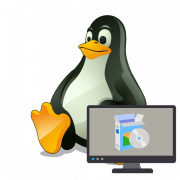


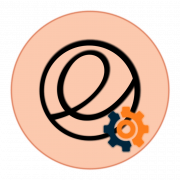



почему нельзя установить яндекс браузер одним — двумя нажатиями мышки или все пользователи п.к обязаны быть профи.
Здравствуйте, Аноним. Если вы хотите пойти более простым путем, воспользуйтесь вторым способом. Там всего лишь нужно скачать архив с официального сайта, распаковать его и установить, хотя и Способ 1 не является сложным, поскольку все команды мы привели в инструкции. Вы не обязаны быть профи, чтобы разобраться в этой задаче, тем более, если самостоятельно выбрали Linux для использования. Что касается установки любых программ в два клика, то это вам нужно устанавливать Windows, если не желаете сталкиваться ни с какими сложностями во время взаимодействия с ОС.
У меня та же проблема. ОС Симпле Линукс 32. На официальном сайте яндекс браузера требование к системе — 64bit
для 32bit версии НЕТ!!!! Думаю, проблема в этом. И скайп — тоже самое — 64 bit
Буду пробовать установить Симпле 64
Если ПК на 32-бит, то можно ли установить яндек.браузер на линукс дебиан?
Когда будет 32бит версия браузера
У меня линукс минт. Что делать если ошибку показывает при установки dev пакета? 32-битная линукс
То есть deb пакета
Здравствуйте, Аноним. Уточните, пожалуйста, какая именно ошибка возникает и каким методом вы устанавливаете DEB-пакет. Это происходит во время инсталляции Яндекс.Браузера или какой-то другой программы?
Приветствую.что то мне ни один метод не дал результат.терминал пока никак не пойму.а прямое скачивание при установке пишут неразрешенный репазиторий.так примерно.
Где 32бит версия
elementary OS
не дает выолнить команду sudo sh -c ‘echo «deb [arch=amd64] http://repo.yandex.ru/yandex-browser/deb beta main» > /etc/apt/sources.list.d/yandex-browser-beta.list’
sudo sh -c ‘echo «deb [arch=amd64] http://repo.yandex.ru/yandex-browser/deb/pool/main/y/yandex-browers-betan beta main» > /etc/apt/sources.list.d/yandex-browser-beta.list’
bash: /etc/apt/sources.list.d/yandex-browser-beta.list’: Отказано в доступе
Помогите, пожалуйтса
Хотел вернуть к вашему бразеру но я вижу что иконка настройки яндекса это микросовта иконка. ( папка .deb) даже если качаю через терминал. Меня сказали что это всё ровно. Как это? если это всё ровно мочему бы музчине не родить дедтей!?
Я не хочу ииеть ничего общего с чертовским США!!! Ничего! Я хочу пользоватся вашим яндексом. Чего тут вам непонятно? Причем здесь микрософт? Я уже волзовался вашим бралзером годы назад но перешел на оперу потому что вашь не работал как положено. Теперь Опера сталась firefoксом без моего пизволения! Ври просто так!
Taner
Доходит до 9% загрузки и исчезает установка